Win11搜索不到蓝牙耳机怎么办?Win11搜索不到蓝牙耳机解决方法
更新日期:2023-09-22 11:24:39
来源:系统之家
手机扫码继续观看

现在很多用户越来越喜欢蓝夜耳机,不管是手机还是电脑,但是最近有用户反映更新win11后,遇到了win11搜索不到蓝牙耳机的问题,这可能是由于更新win11导致驱动程序丢失,这时候我们可以尝试在设备管理器中更新或者重启电源解决。
win11搜索不到蓝牙耳机解决方法
方法一:
1、首先点击下方“开始菜单”,如图所示。
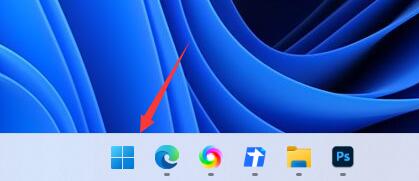
2、在上方搜索栏中搜索并打开“设备管理器”。
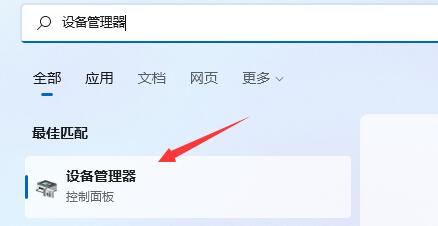
3、打开后,在其中找到“蓝牙设备”并更新一下相关的驱动程序就可以了。
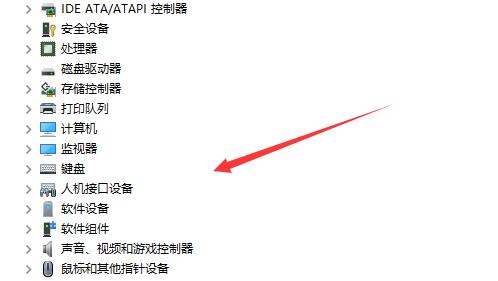
方法二:
1、根据网友的反馈,还可以通过重启电源来解决。
2、首先我们关闭电脑。
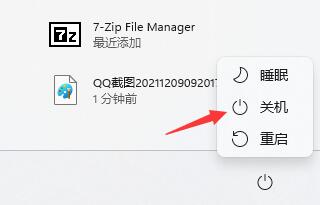
3、确认关机后,断开电脑的电源。

4、接着再去按电脑开机键。(因为断开电源所以不会开机)

5、这时候我们再去“重新连接电源”,然后再按“开机键”开机就可以搜索到蓝牙耳机了。
该文章是否有帮助到您?
常见问题
- monterey12.1正式版无法检测更新详情0次
- zui13更新计划详细介绍0次
- 优麒麟u盘安装详细教程0次
- 优麒麟和银河麒麟区别详细介绍0次
- monterey屏幕镜像使用教程0次
- monterey关闭sip教程0次
- 优麒麟操作系统详细评测0次
- monterey支持多设备互动吗详情0次
- 优麒麟中文设置教程0次
- monterey和bigsur区别详细介绍0次
系统下载排行
周
月
其他人正在下载
更多
安卓下载
更多
手机上观看
![]() 扫码手机上观看
扫码手机上观看
下一个:
U盘重装视频












